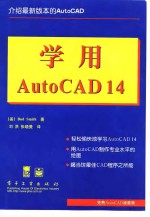
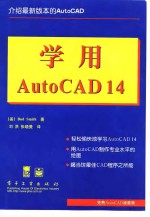
学用AutoCAD 14PDF电子书下载
- 电子书积分:11 积分如何计算积分?
- 作 者:(美)(B.史密斯)Bud Smith著;刘洪,张晓曼译
- 出 版 社:北京:电子工业出版社
- 出版年份:1998
- ISBN:7505345575
- 页数:274 页
引言 1
关于本书 1
如何使用本书 1
本书不包括什么 2
请勿阅读这些! 2
读者对象 2
本书是如何组织的 3
第一部分:AutoCAD基础 3
第二部分:从画线开始 4
第三部分:让你的图形更美观 4
第四部分:更上一层楼 4
第五部分:十点集粹 4
第六部分:附录 4
本书所使用的图标 5
几点约定——以防万一 5
现在做什么 6
第一部分 AutoCAD基础 9
第一章 介绍AutoCAD 14 11
为什么要选用AutoCAD 12
将AutoCAD作为一个平台 13
Windows与AutoCAD Release 14 13
为什么要选用Windows 14
Windows与AutoCAD一瞥 16
Release 14和你 18
兼容Windows——Windows 95 与Windows NT 19
易使用性 20
速度致胜? 20
系统要求:今天的合理要求 21
更好的稳定性 21
应用兼容性:测试 22
改善DWG文件兼容性 22
坏消息是什么? 22
你应该进行升级吗?如果需要,何时进行? 24
第二章 AutoCAD 14浏览 27
Windows致胜 28
屏幕的七大部分 29
标题栏——让每个人都知道你的图形名称 30
突出菜单栏 31
使用Create New Drawing对话框 31
在绘图区绘图 33
寻找状态栏 34
利用强大的工具栏更好地工作 35
使工具栏标准化 36
移动工具栏 38
工具栏的膨胀 40
定制工具栏 40
操纵命令行 41
它是什么?它为什么在这儿? 41
使用命令行 42
明灯与暗灯 43
采用空中视图 43
利用边屏菜单 44
是什么使得AutoCAD正常运转 46
设置系统变量 46
对话框 47
轻松使用F1键 48
超敏感帮助 49
对帮助进行索引 51
从帮助中找到快乐 51
有什么新东西 51
快速浏览 52
利用教程探索AutoCAD 52
如果这些帮助还不够 53
第三章 管理AutoCAD 55
让AutoCAD配合你工作 55
让AutoCAD像其他程序一样工作 56
让AutoCAD Release 14像Windows 95一样工作 58
从命令行设置选择选项 59
让Rlease 14以AutoCAD自己的方式工作 60
保存图形 60
获取夹持点 61
使AutoCAD在绘图时更加敏捷 62
设置运行目标捕捉 63
使用Osnap Settings对话框 64
通过命令行设置目标捕捉 65
打开自动捕捉 65
使用Osnap Settings对话框设置自动捕捉 65
使用命令行设置自动捕捉 66
理解图层 67
利用Layer & Linetype Properties对话框创建并修改图层 68
第四章 设置 73
你确实很忙? 74
图形比例基础 76
采用你的测量单位 77
选择你的单位类型 78
测量角度 79
设置图形界限 81
让你的屏幕更灵巧 83
在Drawing Aids对话框中设置栅格和捕捉间距 83
从命令行设置栅格的捕捉间距 85
比例变换 86
我从何开始? 87
白手起家 87
使用模板 88
使用(或不使用)美妙的向导选项 89
打开图形文件 92
选中文件 92
浏览文件 93
搜索文件 94
创建精彩的模板 95
七个最重要的设置步骤 97
第二部分 从画线开始 99
第五章 预备、设置、绘图! 101
快速设置 101
设置选择选项 102
获取夹持点 102
缩放图形 102
怎样绘图 103
用命令绘图 103
绝对坐标 104
相对坐标 106
极坐标 106
正确设置外观 107
使用图层 109
实体属性 111
用Undo方法取消你的上一步操作 114
第六章 利用工具绘图 117
AutoCAD绘图工具 117
弹出式图标(flyout)及二级菜单 119
命令与GUI(图形用户界面) 119
从画线开始 120
直线 120
画直线 121
画直线实例 121
多义线 121
画多义线 121
多义线示例 122
射线与无限长直线 123
画射线 124
射线范例 124
画无限长直线 124
无限长直线范例 124
多线 125
画多线 125
多线范例 125
点与形 126
点 126
画点 127
点范例 127
矩形 127
画矩形 128
矩形范例 128
多边形 128
画多边形 129
多边形范例 130
曲线 131
圆 131
画圆 131
画圆范例 131
弧 132
画弧 132
画弧范例 133
椭园 133
画椭圆 134
椭圆范例 134
其它曲线实体 134
第七章 编辑 135
注意捕捉 135
单一目标捕捉 136
尝试目标捕捉 136
运行目标捕捉 138
选择服务 140
正确设置 140
每次拾取一个实体 141
在选择窗中有多少个实体 141
用SELECT命令选择实体 144
编辑 146
用命令编辑 147
直接操纵 148
夹持点编辑 150
第八章 缩放视图 153
刷新屏幕图形与重新生成屏幕图形 154
怎样缩放你的空间 154
在视窗中漫游 155
真正的实时平移视图 155
按位移平移视图 156
是缩放图形的时候了 157
真正的实时缩放 157
动态缩放 158
鸟瞰:空中视图 159
第三部分 让你的图形更美观 163
第九章 字符文本 165
设置正确的文本高度 166
使用老牌的文本编辑命令 167
输入并编辑段落文本 168
理解多行文本编辑 169
使用多行文本编辑器 171
建立文本样式 172
拼写检查 173
第十章 输入新的尺寸标注 177
理解新的尺寸标注 178
设置尺寸标注 179
这些古怪的尺寸标注是什么意思 180
建立尺寸标注 182
利用样式进行尺寸标注 182
尺寸标注样式对话框 183
尺寸标注样式区 183
尺寸标注族区 183
Geometry、Format及Annotation按钮 184
Geometry对话框 184
尺寸线 185
尺寸界线 185
尺寸箭头 185
中心标记 185
比例系数 185
Format对话框 185
Fit 186
尺寸文本 186
水平调整与垂直调整 186
Annotation对话框 186
基本单位 187
变换单位 187
公差 187
文本 187
舍入因子 187
第十一章 影线填充 189
使用Boundary Hatch对话框 190
访问预定义影线图案 191
使用用户自定义图案和定制的图案 192
定义基本边界 193
建立边界影线图案 194
继承属性 195
高级影线填充选项 196
边界集 196
影线填充方式 196
第十二章 输出图形 199
简单的绘图输出 200
输出预览 201
局部输出预览 202
全部输出预览 203
配置绘图输出 204
图纸尺寸与方位 205
比例、旋转角和原点 206
额外参数 206
配置绘图机 207
绘图输出与性能 209
第四部分 更上一层楼 211
第十三章 图纸空间 213
为什么要用图纸空间 214
为什么不使用图纸空间 216
设置图纸空间 216
使用MVSETUP 216
使用图纸空间视窗 219
第十四章 使用块和光栅图像 221
石块和块 222
创建块并将块存入文件 222
插入块 226
分解块 227
寻求外援 227
外部引用 228
创建外部引用文件 228
附加一个xref图形 228
管理外部引用图形及其他 230
掌握光栅图像 231
附加一个光栅图像 232
管理光栅图像 233
第十五章 使用3D 235
我能使用3D吗? 236
开始3D绘图 237
整理你的图形 238
模型空间视窗 239
改变视点 240
进入3D世界 242
拉伸 242
着色 243
其他3D信息 244
第五部分 十点集粹 245
第十六章 十大AutoCAD资源(另加一个) 247
联机帮助 248
环球网(World Wide Web) 248
GO ACAD命令 249
CADALYST和CADENCE杂志 249
AutoCAD资源指南 250
本地用户群组 250
AUGI 250
AutoCAD培训中心 250
Audodesk公司 250
你的销售商 251
另加一个:赠送文件 251
第十七章 AutoCAD与Web 253
上网 253
恰当的系统配置 254
安全遨游 255
从AutoCAD中打开Web浏览器 255
在图形中建立URL 256
共享Web上的AutoCAD图形 256
安装WHIP!ActiveX控件 257
将你的文件转变成VRML 257
从网上获取AutoCAD信息 257
网上(Autodesk站点)谈论AutoCAD 258
创建自己的网页 258
第六部分 附录 259
附录A AutoCAD安装策略 261
购买一台新机器 261
(备份后)重新格式化硬盘 261
请求代理商帮助 262
备份原始文件 262
全用新版软件 262
花点时间 262
附录B 图纸尺寸与变换比例 263
附录C AutoCAD名词解释 267
- 《“学用成果转化”典型经验集》贵州省农村党员干部现代远程教育工作领导协调小组办公室,贵州省党员干部现代远程教育中心编 2009
- 《看图学用Photoshop 5.0》陈旗等编著 1999
- 《让单片机更好玩 零基础学用51单片机》阮喻,扈啸,刘鹏,杨光瑜编著 2014
- 《学用一册通 Dreamweaver CS6精彩网页制作与网站建设》何海霞编著 2013
- 《党员干部学哲学用哲学十二讲》阮青主编 2014
- 《一步一图学用万用表测电子元器件》杨成伟编著 2014
- 《学用一册通 网页设计与网站建设》郭海旺编著 2013
- 《五笔字型学用查词典 双色版》李宛新编著 2010
- 《针刺学用一本通》李丰军,张翠平主编 2013
- 《数学用表 辽宁省中学试用课本》辽宁省中小学教材编写组编 1970
- 《电子测量与仪器》人力资源和社会保障部教材办公室组织编写 2009
- 《少儿电子琴入门教程 双色图解版》灌木文化 2019
- 《指向核心素养 北京十一学校名师教学设计 英语 七年级 上 配人教版》周志英总主编 2019
- 《北京生态环境保护》《北京环境保护丛书》编委会编著 2018
- 《指向核心素养 北京十一学校名师教学设计 英语 九年级 上 配人教版》周志英总主编 2019
- 《通信电子电路原理及仿真设计》叶建芳 2019
- 《高等院校旅游专业系列教材 旅游企业岗位培训系列教材 新编北京导游英语》杨昆,鄢莉,谭明华 2019
- 《电子应用技术项目教程 第3版》王彰云 2019
- 《中国十大出版家》王震,贺越明著 1991
- 《近代民营出版机构的英语函授教育 以“商务、中华、开明”函授学校为个案 1915年-1946年版》丁伟 2017
